Vytvoření a správa sady značek
Tento článek popisuje, jak vytvořit a spravovat sadu značek v Microsoft Fabric. Cílová skupina je správci prostředků infrastruktury, kteří chtějí vytvořit a spravovat takovou sadu ve své organizaci.
Další informace o značkách najdete v tématu Značky v Microsoft Fabric.
Jako správce prostředků infrastruktury můžete:
Vytvořte sadu značek , které můžou uživatelé ve vaší organizaci použít ke kategorizaci jejich položek infrastruktury.
Přejmenujte značky. V případě potřeby nebo potřeby můžete značku přejmenovat. Při přejmenování značky se její název změní všude, kde byla použita.
Pokud se rozhodnete, že značka není potřebná, můžete ji odstranit ze sady definovaných značek. Když odstraníte značku ze sady definovaných značek, odebere se značka ze všech položek, na které byla použita.
Požadavky
Abyste mohli vytvářet, přejmenovávat nebo odstraňovat značky, musíte mít roli správce prostředků infrastruktury nebo vyšší.
Vytvoření sady značek
Tato část ukazuje, jak vytvořit sadu jedné nebo více značek.
Otevřete portál pro správu a vyberte Značky (Preview).
Otevře se karta Značky . Všechny aktuálně definované značky jsou uvedené na kartě.
Vyberte + Nová značka. Pokud ještě nebyly definovány žádné značky, vyberte Přidat první značky.
V zobrazeném dialogovém okně zadejte názvy nových značek. Názvy oddělené čárkami slouží k vytvoření více než jedné značky najednou. V tenantovi je možné vytvořit až 10 000 značek.
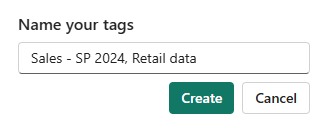
Názvy značek můžou obsahovat:
- Písmena
- Čísla
- Mezery (ne na začátku značky)
- Speciální znaky (název se nesmí skládat pouze ze speciálních znaků; musí obsahovat také písmena a/nebo číslice).
Až budete hotovi, vyberte Vytvořit. Nové značky se přidají do sady značek.
Přejmenování značky
Otevřete portál pro správu a vyberte Značky (Preview).
Otevřete nabídku možností značky, kterou chcete přejmenovat, a vyberte Přejmenovat.
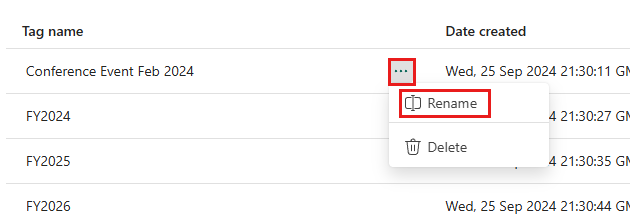
Podle potřeby změňte název a pak vyberte Přejmenovat. Nový název se projeví všude, kde se značka použije.
Odstranění značky ze sady značek
Otevřete portál pro správu a vyberte Značky (Preview).
Otevřete nabídku možností značky, kterou chcete přejmenovat, a vyberte Odstranit.
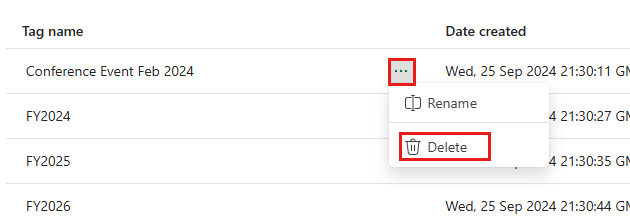
Značka se odstraní ze sady definovaných značek a odebere se ze všech položek, na které se vztahuje.